Poznámka
Přístup k této stránce vyžaduje autorizaci. Můžete se zkusit přihlásit nebo změnit adresáře.
Přístup k této stránce vyžaduje autorizaci. Můžete zkusit změnit adresáře.
Příznaky
Soubor synchronizovaný na Microsoft OneDrivu můžete otevřít a upravit v aplikaci Microsoft 365, jako je Microsoft Word, Microsoft PowerPoint nebo Microsoft Excel. Při pokusu o uložení souboru se zobrazí následující chybová zpráva:
NAHRÁNÍ ZABLOKOVANÉ: Nepodařilo se nám ověřit, že máte potřebná oprávnění k nahrání souboru.

Příčina
K tomuto problému dochází, pokud se k aplikaci Microsoft 365 přihlásíte pomocí účtu, který nemá oprávnění k nahrávání souborů na OneDrive.
Účet například použijete user@fabrikam.onmicrosoft.com k synchronizaci souborů s OneDrivem. K aplikaci Microsoft 365 se ale přihlašujete pomocí user@contoso.onmicrosoft.com tohoto účtu a tento účet nemá oprávnění k nahrávání souborů na OneDrive. V takovém případě se při pokusu o uložení souboru na OneDrive zobrazí chybová zpráva.
Řešení
Pokud chcete tento problém vyřešit, vyzkoušejte následující metody v daném pořadí. Pokud jedna metoda problém nevyřeší, zkuste další metodu.
Metoda 1: Použití stejného účtu pro přihlášení k aplikaci Microsoft 365 a OneDrivu
V oznamovací oblasti hlavního panelu vyberte ikonu OneDrive (
 ).
).Vyberte Nápověda & Nastavení (
 ) >Nastavení.
) >Nastavení.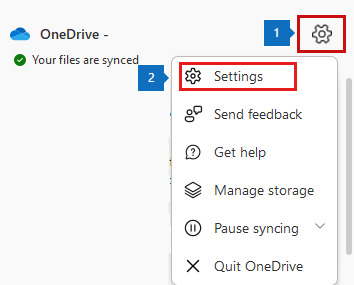
Na kartě Účet si poznamenejte přihlášený účet.
Otevřete ovlivněnou aplikaci Microsoft 365 a pak vyberte Účet souboru>.
V části Připojené služby vyberte Odebrat a odeberte všechny účty kromě účtu, který jste si poznamenali v kroku 3.
Vyberte ikonu OneDrive, vyberte Nápověda & Nastavení (
 ) >Pozastavit synchronizaci a pak vyberte, kolik času chcete pozastavit: 2 hodiny, 8 hodin nebo 24 hodin.
) >Pozastavit synchronizaci a pak vyberte, kolik času chcete pozastavit: 2 hodiny, 8 hodin nebo 24 hodin.Vyberte Nápověda & Nastavení (
 ) >Ukončit OneDrive.
) >Ukončit OneDrive.Zavřete všechny aplikace Microsoft 365.
Restartujte OneDrive a ovlivněnou aplikaci Microsoft 365.
Zkuste soubory znovu uložit na OneDrive.
Metoda 2: Odebrání přihlašovacích údajů souvisejících s OneDrivem a aplikacemi Microsoftu 365
Otevřete ovlivněnou aplikaci Microsoft 365 a pak vyberte Účet souboru>.
V části Informace o uživateli vyberte Odhlásit se pro všechny účty.
Zavřete všechny aplikace Microsoft 365.
Vyberte Start (
 ), zadejte přihlašovací údaje a pak vyberte Správce přihlašovacích údajů.
), zadejte přihlašovací údaje a pak vyberte Správce přihlašovacích údajů.Vyberte Přihlašovací údaje systému Windows.
V části Obecné přihlašovací údaje vyberte přihlašovací údaje související s OneDrivem, MicrosoftOffice16 a MicrosoftOffice15 a pak vyberte Odebrat.
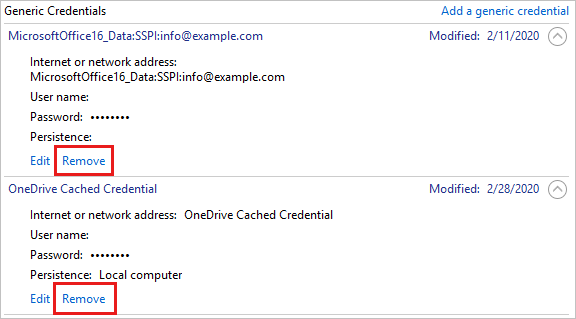
Restartujte OneDrive a ovlivněnou aplikaci Microsoft 365 a pak se k nim znovu přihlaste pomocí stejného účtu.
Zkuste soubory znovu uložit na OneDrive.
Metoda 3: Zrušení propojení a opětovné propojení OneDrivu
Tato metoda může vyřešit problémy s konfigurací OneDrivu. Podrobný postup najdete v článku Zrušení propojení a opětovného propojení OneDrivu. Potom zkuste soubory znovu uložit na OneDrive.
Metoda 4: Instalace dostupných aktualizací systému Windows
Pokud chcete zkontrolovat a nainstalovat všechny dostupné aktualizace, přečtěte si téma Aktualizace Windows. Po instalaci všech aktualizací restartujte ovlivněnou aplikaci Microsoft 365 a potom zkuste soubory uložit na OneDrive znovu.